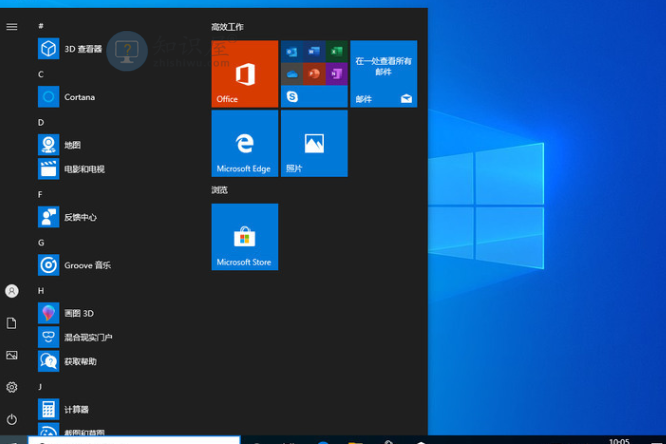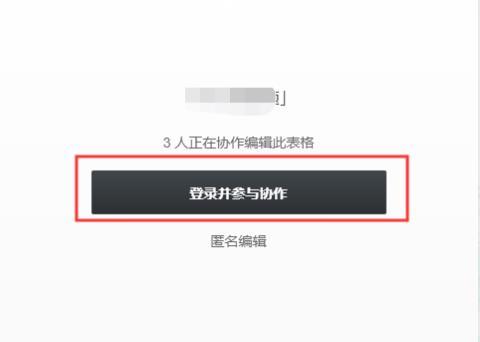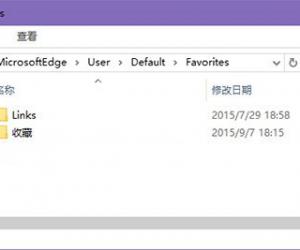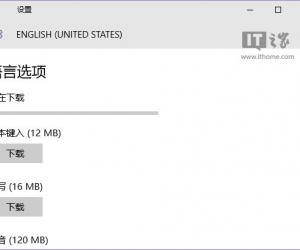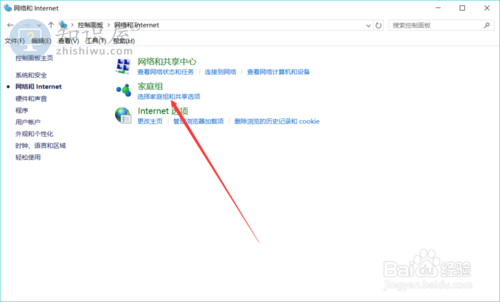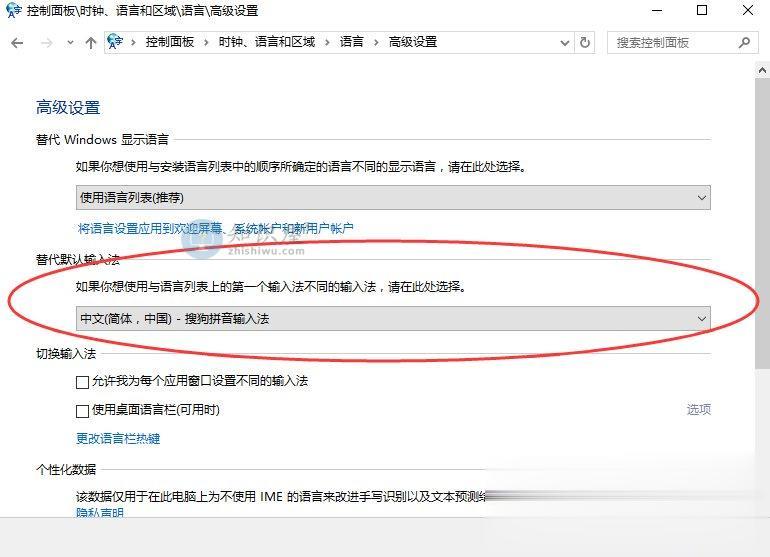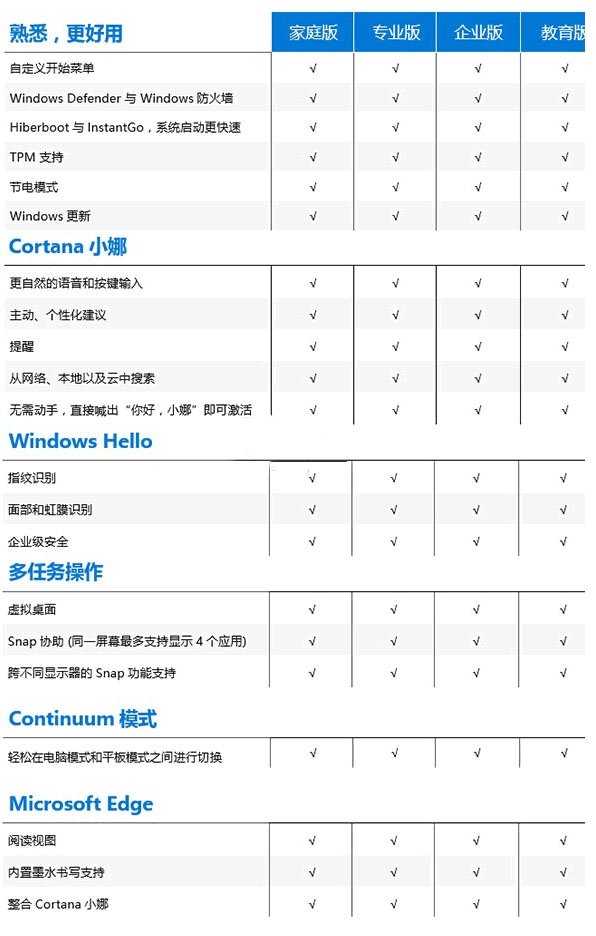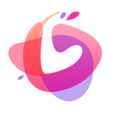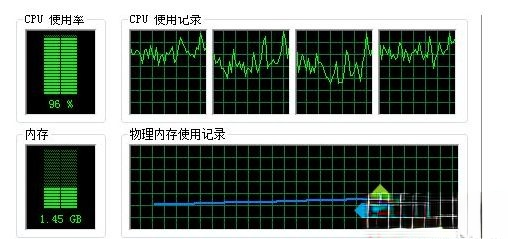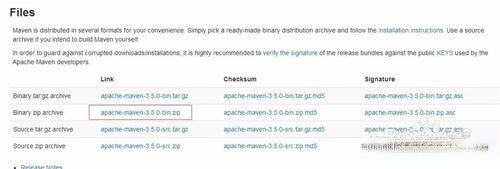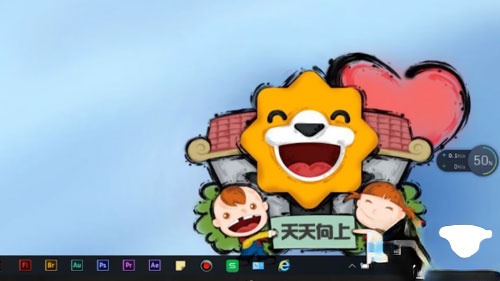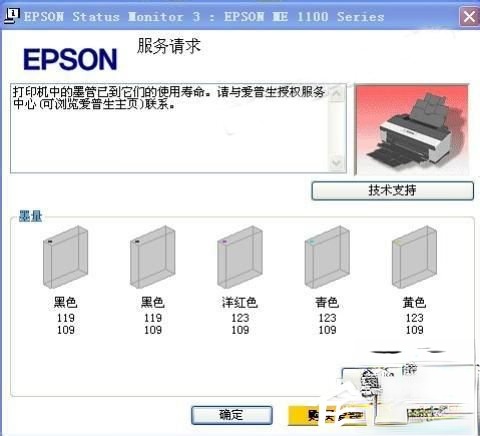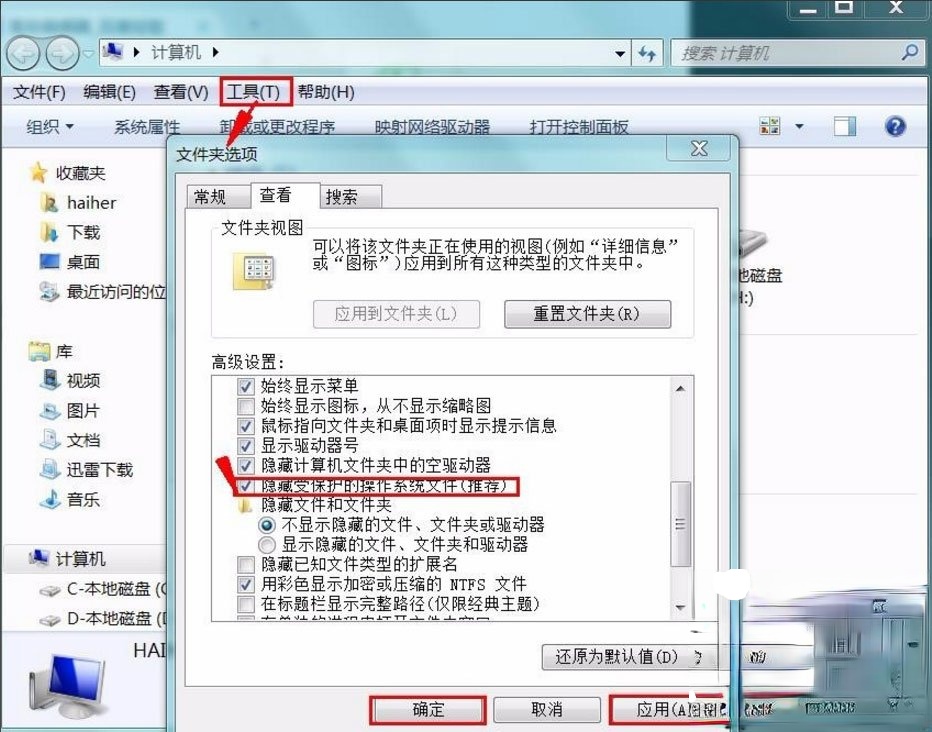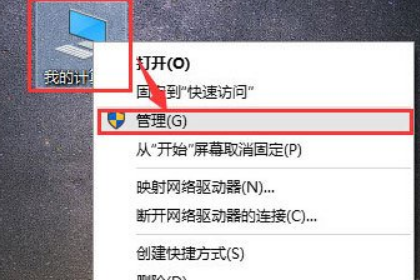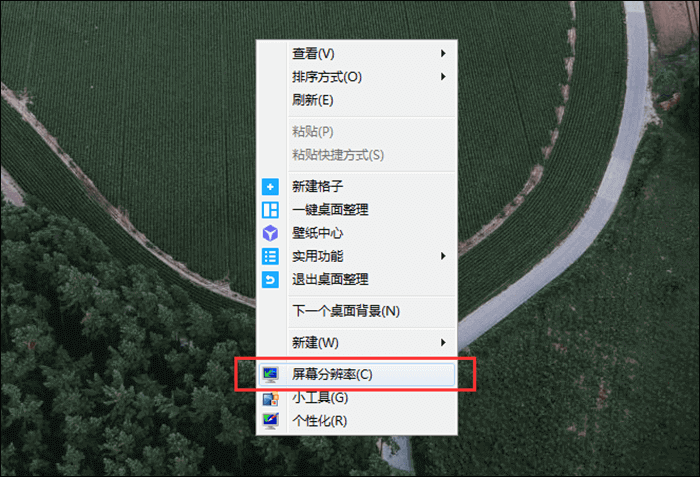笔记本电脑闹钟功能怎么用?笔记本电脑定闹钟的方法
发表时间:2021-02-26 10:11来源:网络发布:小屋
新出厂的笔记本一般都预装了windows10系统,新的系统功能和操作界面有所不一样,所以有些小功能大家不熟悉。比如闹钟功能,我们可以使用其进行设置电脑闹钟,方便对我们进行提示,不会忘记重要事情。笔记本电脑闹钟功能怎么使用?对于一些操作一并不了解,下面由小编来帮大家解决这个烦恼。

1、首先,展开win10系统的开始菜单,并打开“闹钟和时钟”菜单项;
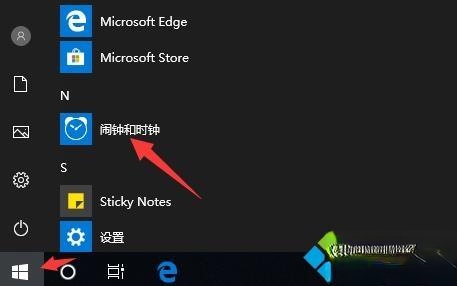
2、接着,点击窗口右下角的“+”图标,新建闹钟;
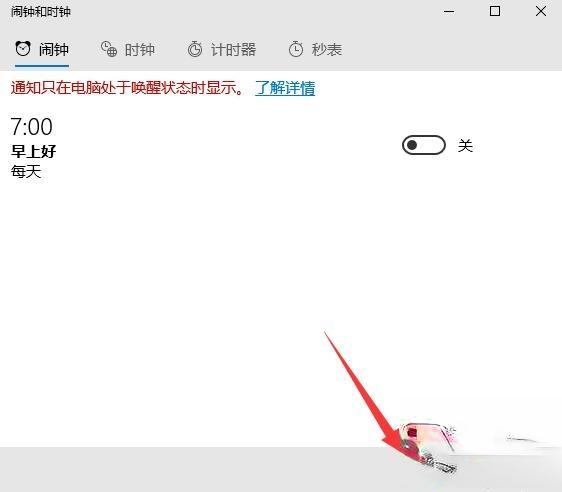
3、然后,自定义新闹钟的内容(闹钟时间、闹钟名称、重复日期、闹钟声音、暂停时间);
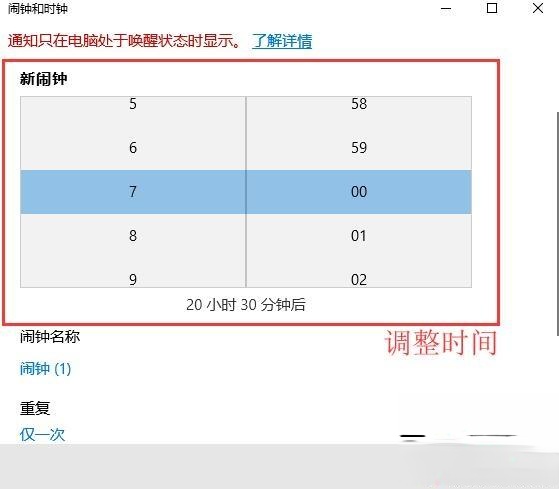
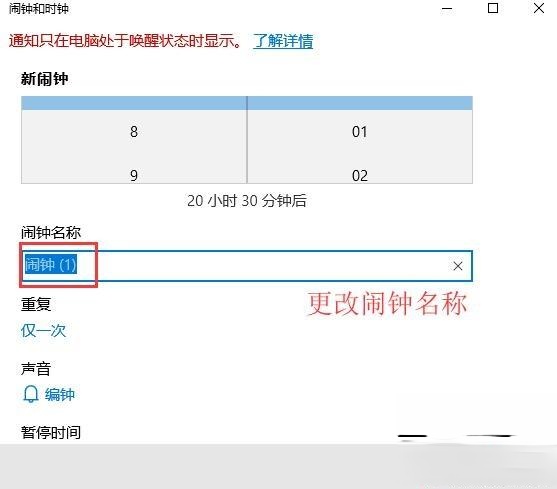
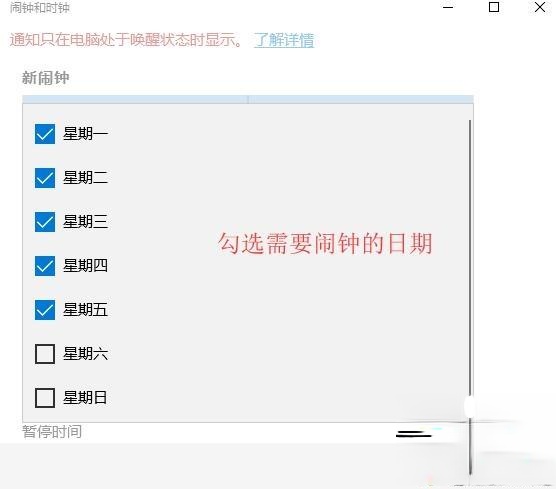
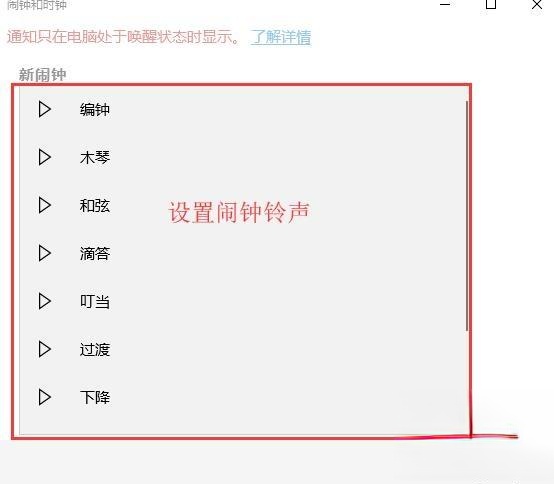
4、完成以上设置后,点击右下角的保存图标,即可完成创建。
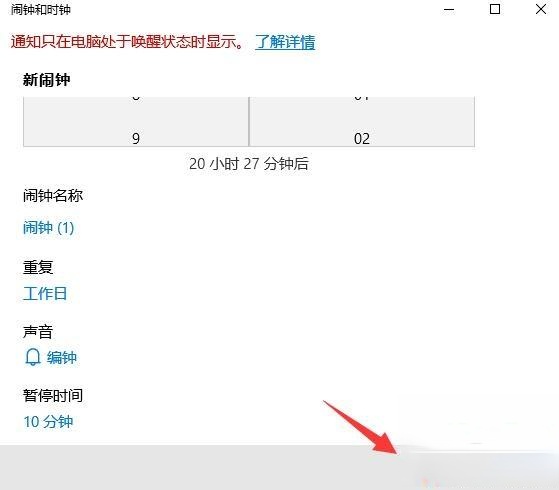
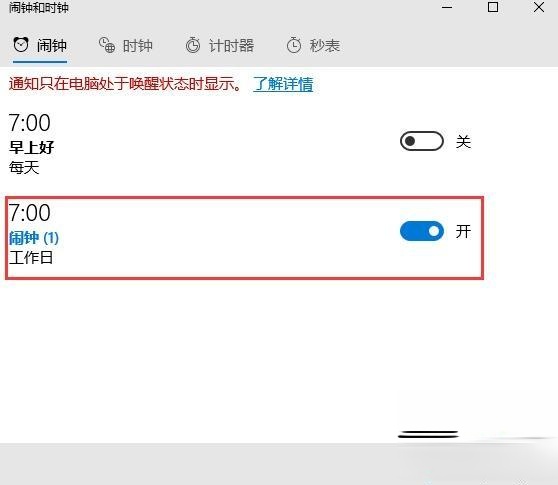
上文分享就是笔记本电脑设置闹钟的详细方法了,有了此功能就不担心忘记重要操作了,希望能够帮助到大家。
上一篇:电脑cpu使用率怎么降低?电脑降低cpu使用率的方法
下一篇:很抱歉没有了
知识阅读
软件推荐
更多 >-
1
 Win10访问局域网共享打印机提示无法找到打印机怎么办?
Win10访问局域网共享打印机提示无法找到打印机怎么办?2015-06-24
-
2
怎么查看Win10启动方式是UEFI还是Legacy BIOS?
-
3
升级win10后浏览器不能上网怎么办 升win10后浏览器无法上网解决办法
-
4
简单一步去除Win10任务栏的搜索和多任务按钮
-
5
win10如何玩英雄联盟?win10玩英雄联盟秒退的解决办法!
-
6
UEFI启动和Win7/8/10快速启动的区别是什么?
-
7
win10发布者不受信任怎么办 win10如何取消阻止该发布者
-
8
升级win10后360浏览器上不了网解决方法
-
9
怎么清理Win10应用商店缓存文件?
-
10
怎么清除Win10运行中的使用记录?教你清除win10运行中的记录